WPS文档怎样批量修改标题颜色
时间:2024-10-21 02:08:34 来源:互联网 阅读:
WPS文档怎样批量修改标题颜色,操作起来并不难,一起来看看吧。
1、打开需要操作的WPS文档,选中文字区域,快捷键“Ctrl+F”打开查找替换对话框。
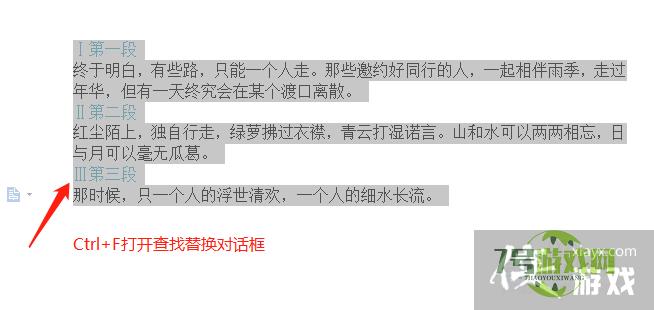
2、单击查找,选择下面的格式,下拉菜单中选择“字体”。
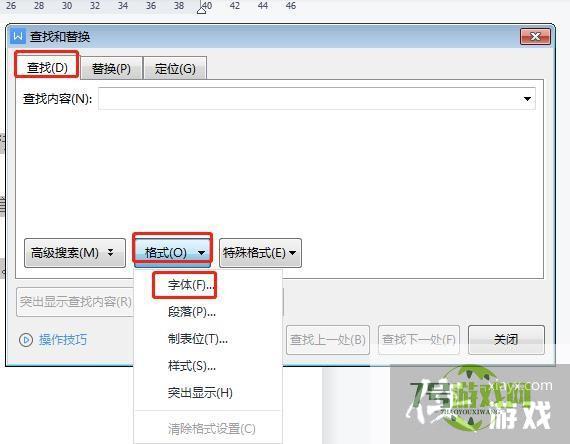
3、打开字体对话框,字体颜色设置为原标题的颜色,单击确定。
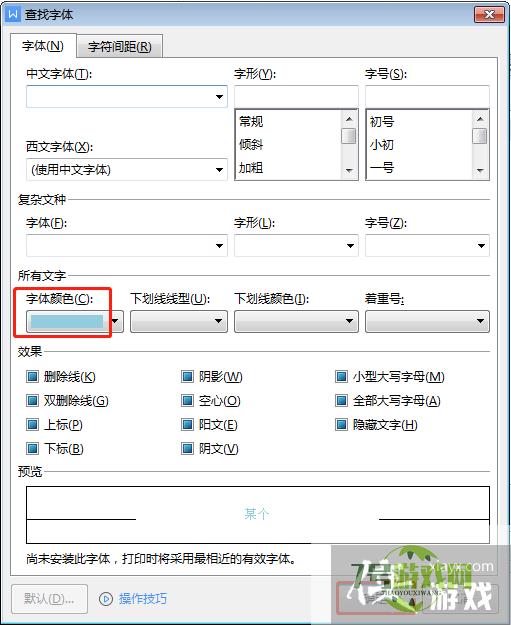
4、返回查找替换对话框,在以下内容中查找,我们选择“当前所选内容”,关闭对话框。
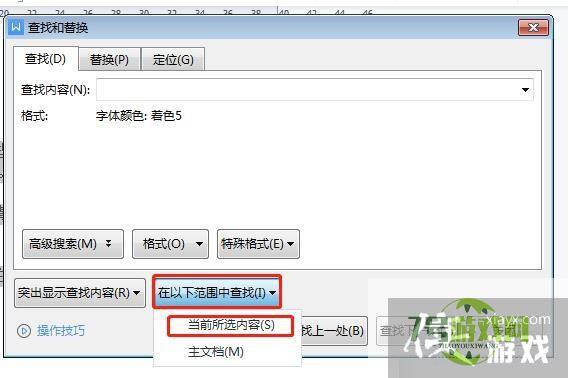
5、返回word文档,单击开始选项卡,字体颜色设置为红色。
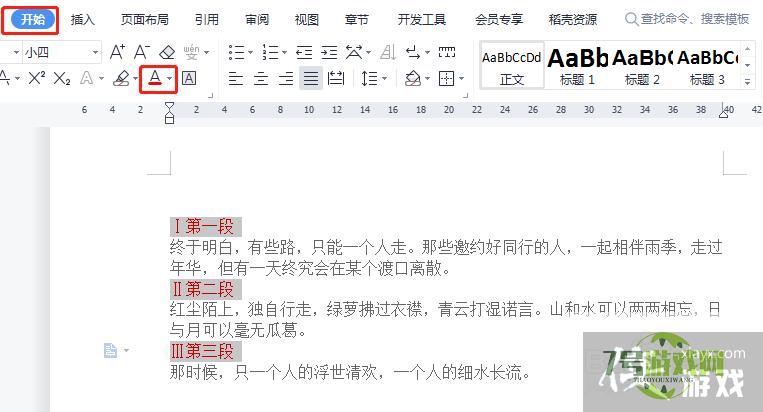
6、最后设置完成,标题的颜色统一设置为红色,如下图所示。
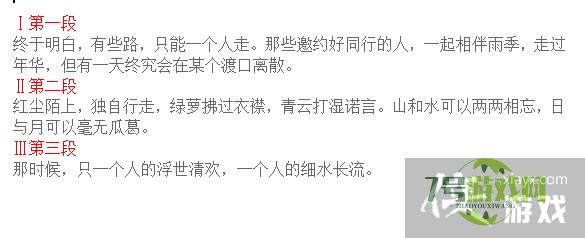
最新更新
更多软件教程
更多-
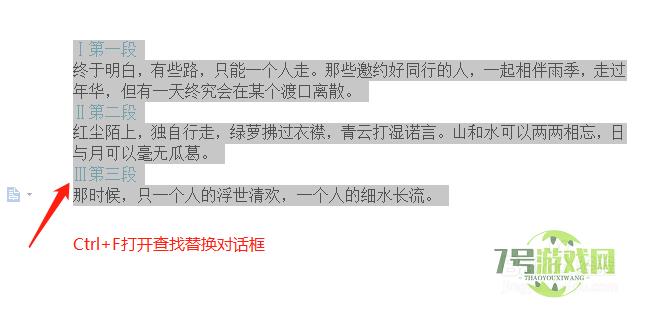
- WPS文档怎样批量修改标题颜色
-
互联网
10-21
-
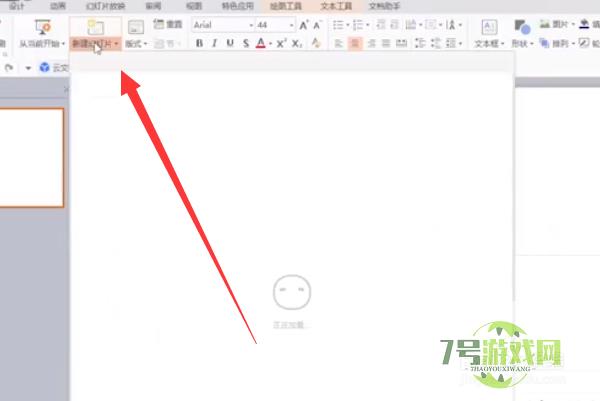
- powerpoint2010中设置自定义动画功能
-
互联网
10-21
-

- excel中输入日期时,出现#####怎么办
-
互联网
10-21
-
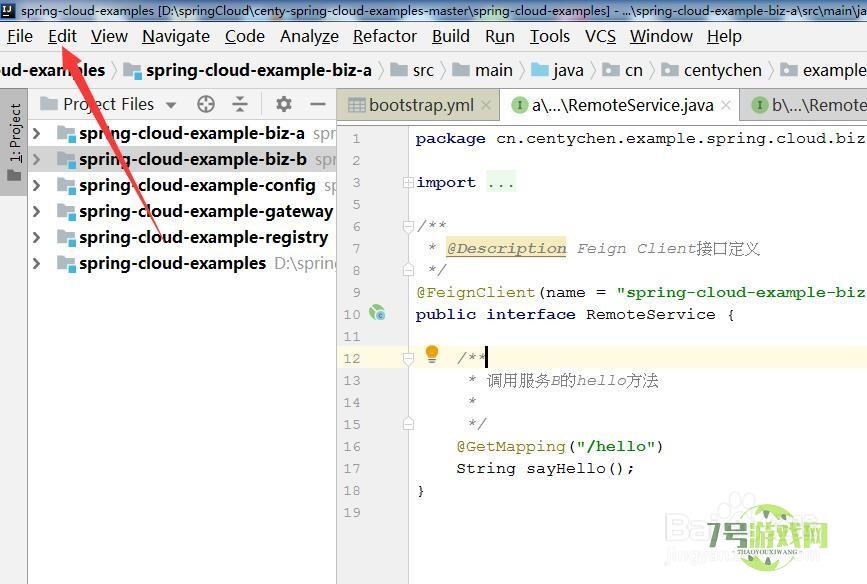
- 怎么在IDEA上多工程项目全局搜索
-
互联网
10-21
-
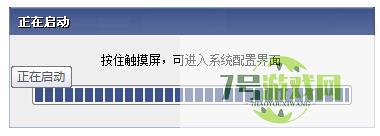
- 昆仑通泰Pro版如何设置系统背光时间
-
互联网
10-21
-
如有侵犯您的权益,请发邮件给3239592717@qq.com











